Peta Apple ialah salah satu apl yang mungkin tidak kami gunakan setiap hari tetapi ia penting apabila diperlukan. Terutamanya untuk navigasi. Itulah sebabnya isu dengan Peta boleh menjadi pening kepala. Seperti yang diperhatikan oleh pengguna di forum Komuniti Apple, Peta Apple tidak berfungsi untuk sesetengah daripada mereka.
Bagi sesetengah orang, Peta menunjukkan lokasi yang salah, bagi yang lain ia ranap, manakala sesetengahnya mengalami kesukaran dengan navigasi. Apa sahaja yang mengganggu anda, pastikan anda menyemak langkah-langkah di bawah. Kami memastikan untuk memberikan anda beberapa penyelesaian yang boleh digunakan.
Isi kandungan:
- Tutup paksa Peta Apple dan mulakan semula iPhone anda
- Semak Masa Skrin
- Semak Kebenaran
- Pasang semula Peta Apple
- Semak kemas kini sistem
- Tetapkan semula peranti anda kepada tetapan kilang
Mengapa Peta Apple tidak berfungsi pada iPhone saya?
Ini adalah kejadian yang agak jarang berlaku tetapi, jika Peta Apple tidak berfungsi untuk anda, cuba mulakan semula iPhone/iPad anda. Selain itu, lumpuhkan Mod Gelap, dayakan Perkhidmatan Lokasi dan pastikan anda disambungkan ke rangkaian Wi-Fi atau selular yang stabil.
Jika itu tidak membantu, pasang semula apl atau tetapkan semula peranti anda kepada tetapan kilang dan pulihkannya daripada sandaran.
1. Tutup paksa Peta Apple dan mulakan semula iPhone anda
Kebanyakan isu dengan apl pihak pertama mudah diselesaikan dengan urutan mudah ini. Hanya tutup paksa apl jika ia berjalan di latar belakang dan mulakan semula peranti anda (matikan kemudian hidupkan semula).
Itu sepatutnya menangani isu itu. Juga, jangan lupa untuk mendayakan Perkhidmatan Lokasi dalam Tetapan > Privasi > Perkhidmatan Lokasi. Dan, untuk mengelakkan pepijat berasaskan tema, cuba lumpuhkan Mod Gelap global.
Jangan lupa bahawa sambungan Rangkaian diperlukan agar Peta berfungsi. Jika anda menggunakan data selular, pastikan anda membenarkan Peta Apple menggunakannya.
Sebaliknya, jika Peta Apple masih tidak berfungsi, pastikan anda meneruskan langkah seterusnya.
2. Semak Masa Skrin
Jika anda secara aktif menggunakan Masa Skrin untuk mengehadkan penggunaan apl, pastikan Peta Apple tidak dihadkan. Perkara lain yang perlu dipertimbangkan ialah had yang dikenakan ke atas perkhidmatan Lokasi, yang sememangnya diperlukan untuk Peta Apple berfungsi seperti yang dimaksudkan.
Jadi, navigasi ke Tetapan > Masa Skrin > Sentiasa Dibenarkan dan tambahkan Peta Apple pada senarai. Selain itu, pastikan anda menavigasi ke Tetapan > Masa Skrin > Sekatan Kandungan & Privasi dan, di bawah Perkhidmatan lokasi, pilih Benarkan perubahan.
3. Semak Kebenaran
Bergerak. Walaupun Peta Apple datang sebagai apl prapasang, iOS masih meminta pengguna memberikan kebenaran yang diperlukan supaya apl itu dapat berfungsi di latar belakang atau mengakses GPS (Perkhidmatan lokasi).
Berikut ialah perkara yang perlu anda lakukan pada iPhone atau iPad anda:
- Buka Tetapan .
- Ketik Peta .
- Dayakan semua kebenaran dan mulakan semula peranti anda.
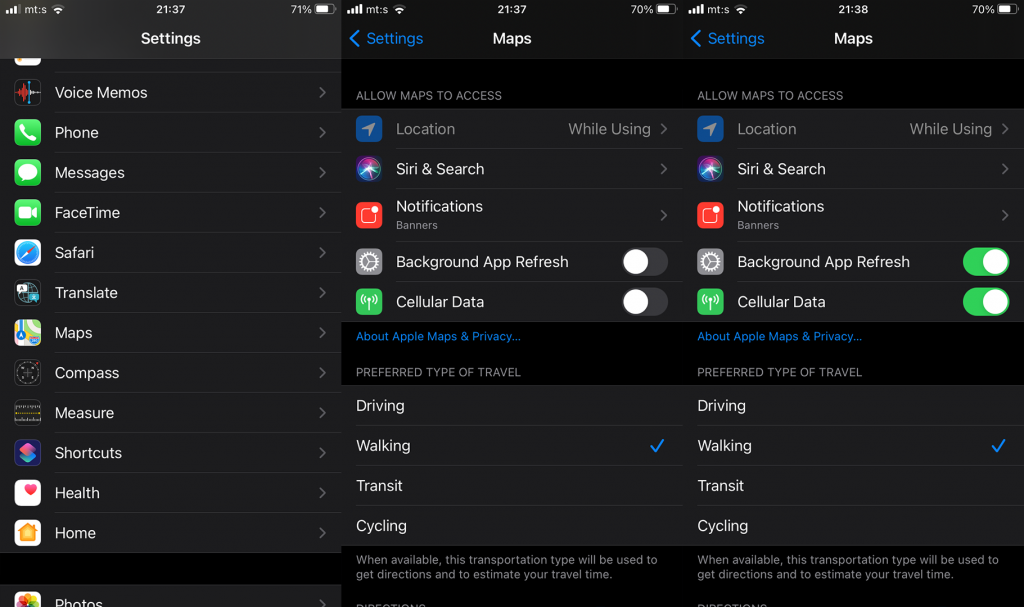
- Semak untuk penambahbaikan.
Jika anda masih tidak dapat menggunakan Peta Apple selepas beberapa langkah ini, cuba pasang semula apl itu.
4. Pasang semula Peta Apple
Langkah logik seterusnya ialah pergi untuk pemasangan semula. iOS membenarkan pengalihan keluar kebanyakan apl prapasang dengan mudah, termasuk Peta Apple. Selepas anda mengalih keluar apl dan memasangnya semula daripada App Store, ia sepatutnya berfungsi seperti yang dimaksudkan.
Berikut ialah cara untuk memasang semula Peta Apple pada iPhone atau iPad anda:
- Ketik & tahan pada pintasan Skrin Utama Peta .
- Ketik Alih Keluar Apl .
- Sahkan apabila digesa.
- Buka App Store dan cari Peta .
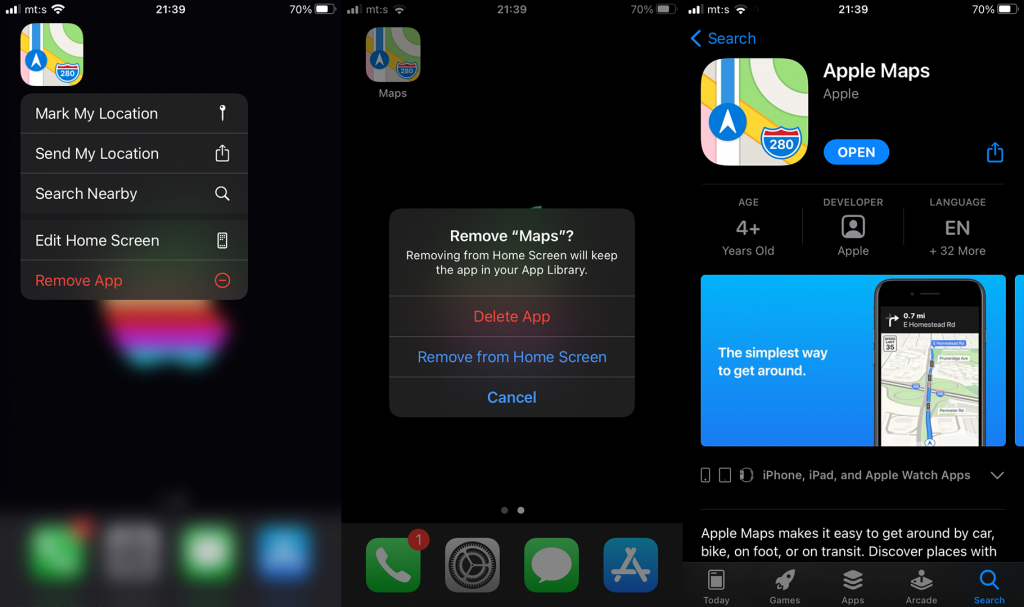
- Pasang apl dan jalankannya.
- Berikan kebenaran Perkhidmatan Lokasi apabila diminta.
5. Semak kemas kini sistem
Walaupun tumpuan menyelesaikan masalah apl iOS biasanya pada apl itu sendiri, adalah penting untuk ambil perhatian bahawa terdapat pepijat seluruh sistem yang boleh mencipta pelbagai isu. Bagi sesetengah orang, Peta Apple berhenti berfungsi selepas kemas kini sistem. Ramai daripada mereka menyalahkan kemas kini kepada iOS 14 untuk isu Peta.
Nasib baik, dengan kemas kini tambahan yang kerap, kemungkinan pepijat itu ditangani. Jadi, pastikan anda menavigasi ke Tetapan > Umum > Kemas Kini Perisian. Sebaik sahaja di sana, muat turun dan pasang sebarang kemas kini yang tersedia.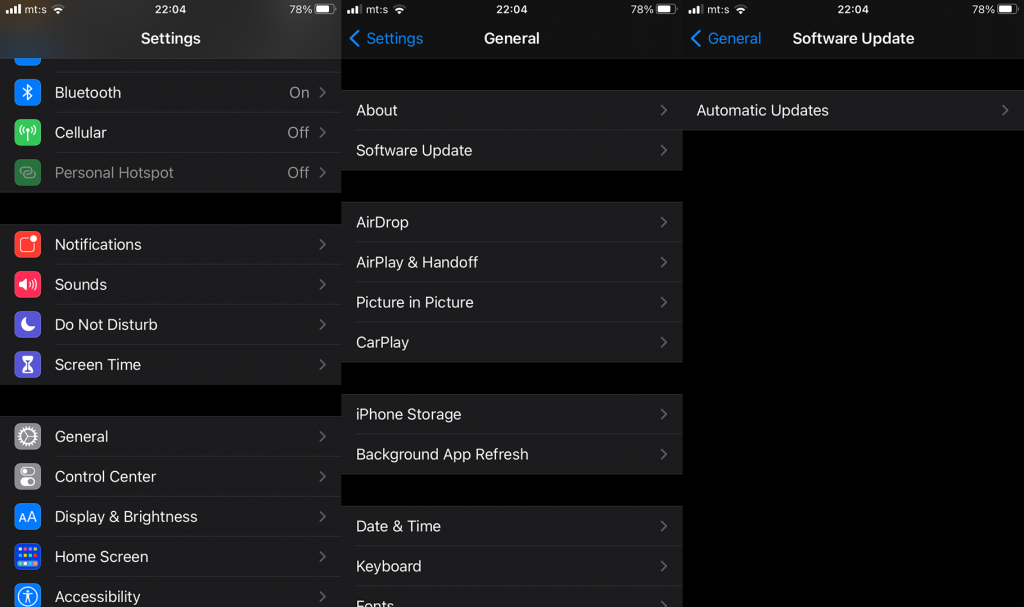
6. Tetapkan semula peranti anda kepada tetapan kilang
Pada akhirnya, jika Peta Apple masih tidak berfungsi, menetapkan semula peranti anda kepada tetapan kilang ialah langkah terakhir yang boleh kami cadangkan. Prosedurnya agak mudah, tetapi penting untuk menyandarkan segala-galanya sebelum menetapkan semula peranti anda. Anda boleh melalui tetapan sistem atau menggunakan klien iTunes pada PC atau Mac untuk menyandarkan segala-galanya dan menetapkan semula peranti anda.
Inilah yang perlu anda lakukan:
- Buka Tetapan .
- Ketik Umum .
- Pilih Tetapkan Semula .
- Ketik Padam Semua Kandungan dan Tetapan .
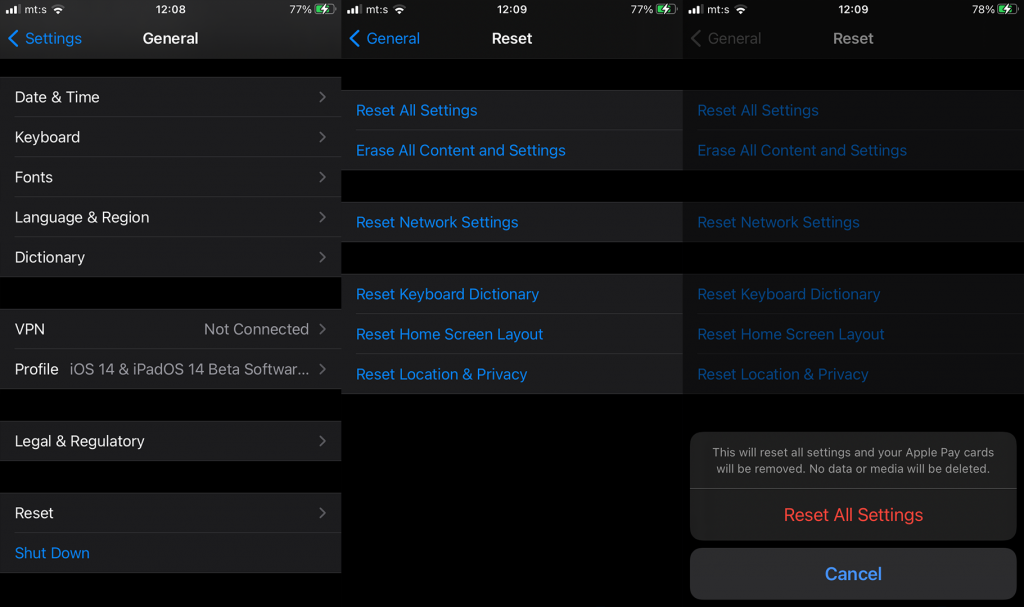
- Pastikan anda menyandarkan semuanya ke iCloud. Navigasi ke Tetapan > Akaun Anda di bahagian atas > iCloud > Sandaran iCloud dan ketik Sandarkan Sekarang .
- Masukkan PIN/Kata Laluan apabila digesa dan sahkan.
- Setelah peranti anda but semula, pilih Pulihkan daripada Sandaran iCloud .
Sekiranya anda masih mengalami masalah dengan Peta Apple, pastikan anda menghantar laporan pepijat kepada Sokongan Apple.
Dan, pada nota itu, kita boleh menyimpulkan artikel ini. Terima kasih kerana membaca dan, Jika anda mempunyai sebarang soalan atau cadangan, sila beritahu kami di bahagian komen di bawah. Selain itu, anda boleh mencari kami di Facebook dan .

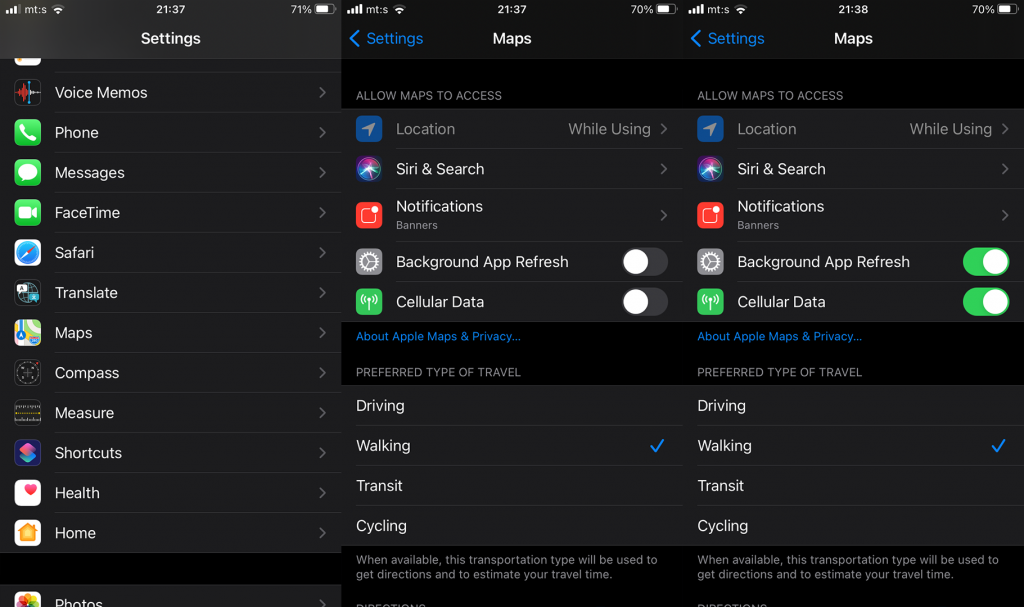
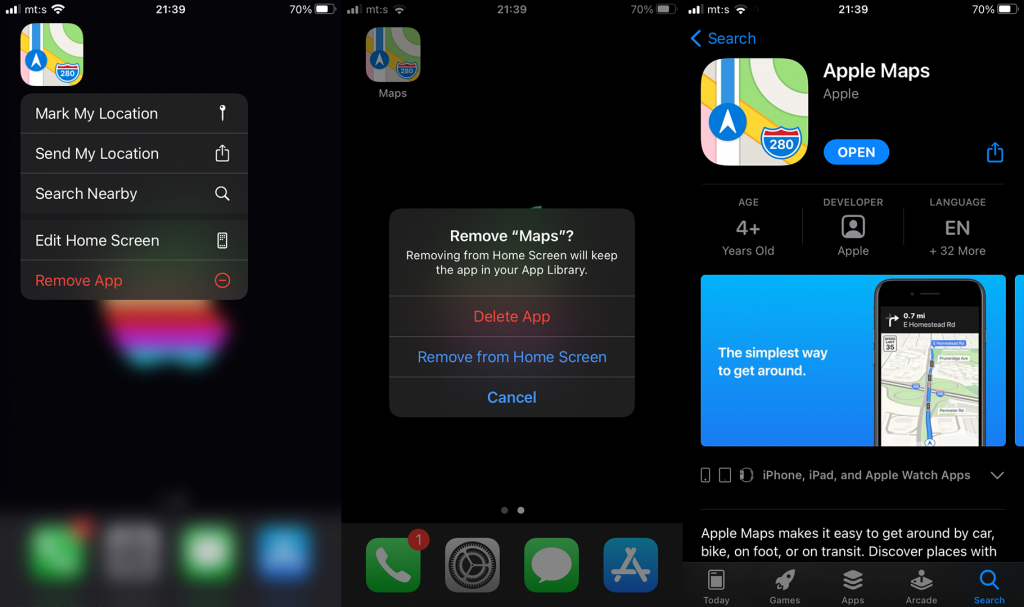
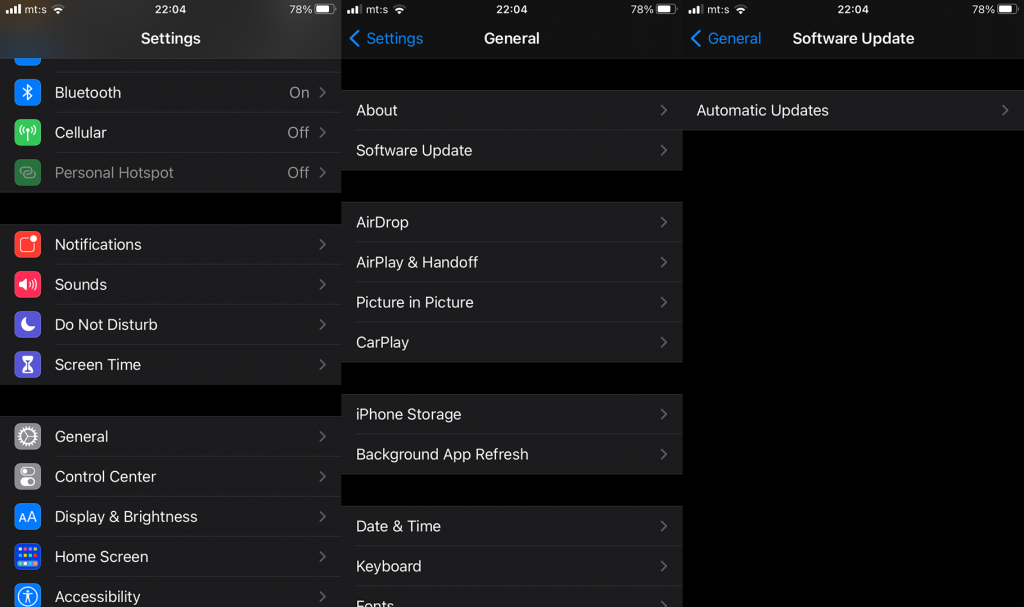
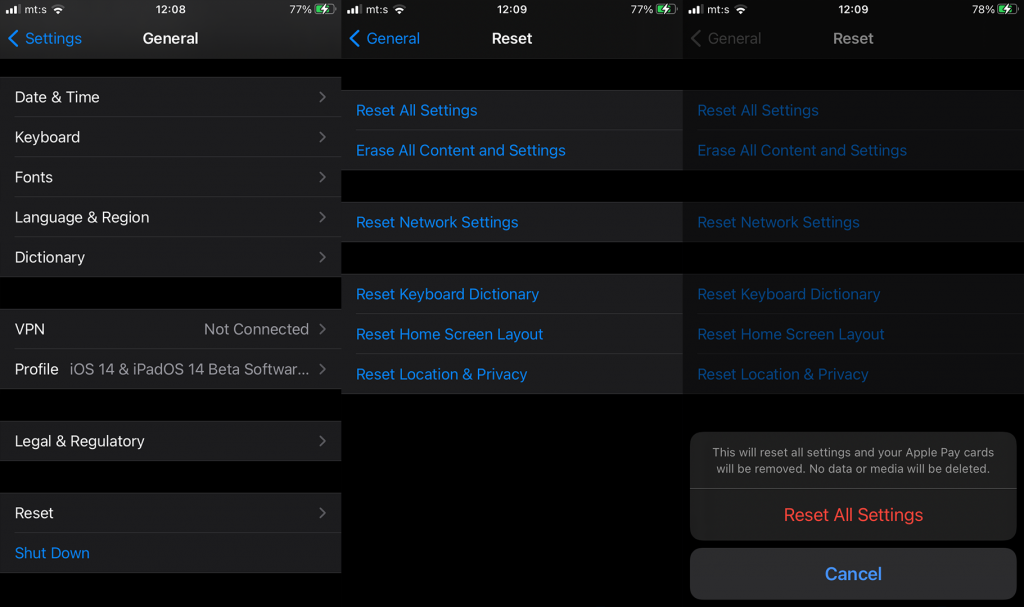


![Bagaimana Untuk Selesaikan Masalah Lampu Merah Pengawal PS4? [Penyelesaian Dicuba & Diuji] Bagaimana Untuk Selesaikan Masalah Lampu Merah Pengawal PS4? [Penyelesaian Dicuba & Diuji]](https://luckytemplates.com/resources1/images2/image-6314-0408151057238.png)





